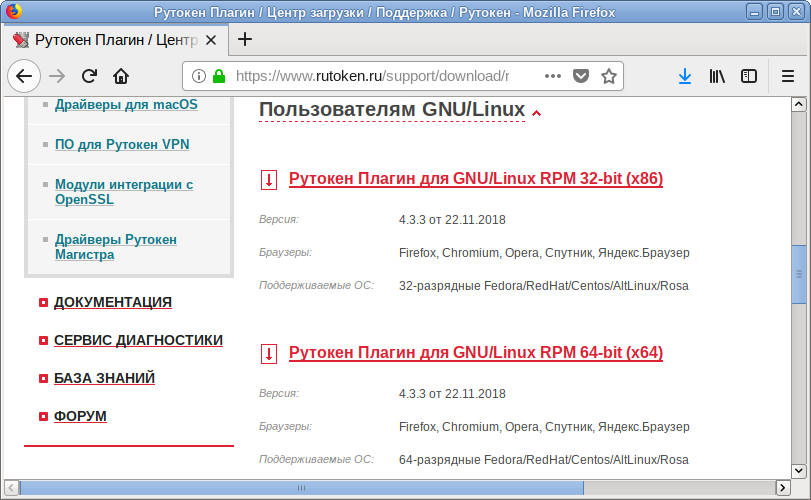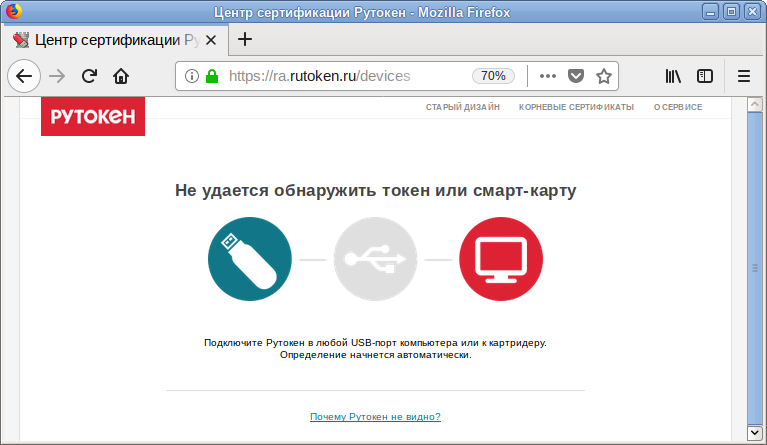ЕСИА
Доступ к сайту Госуслуг
Для аутентификации через ЕСИА (https://esia.gosuslugi.ru/) потребуется токен с парой ключей и сертификатом, а также плагин для работы с порталом государственных услуг IFCPlugin.
Генерирование ключей и получение сертификата
Для получения сертификата необходимо:
- Сгенерировать ключ на токене в формате, совместимом с форматом плагина Госуслуг, то есть через библиотеку PKCS#11.
- Сформировать запрос на квалифицированный сертификат.
- Транспортировать запрос в УЦ.
- Получить сертификат и записать его на токен в формате, совместимом с форматом плагина Госуслуг, то есть через библиотеку PKCS#11.
Рутокен ЭЦП 2.0
Для генерации ключей, формирования запроса на сертификат и записи сертификата на Рутокен ЭЦП можно воспользоваться ПО «Рутокен плагин», (работает через библиотеку PKCS#11 и совместим с плагином Госуслуг) и ПО «Центр регистрации Рутокен» ra.rutoken.ru.
Установка «Рутокен плагин»
Чтобы установить «Рутокен плагин» необходимо:
- Загрузить «Рутокен плагин» можно со страницы по ссылке (выбрать пакет формата «rpm»):
- Установить «Рутокен плагин», выполнив из папки с загруженным пакетом команду (под правами root):
# apt-get install libnpRutokenPlugin*
- Перезапустить браузер.
- Убедиться, что плагин установлен и включен. Сделать это можно на странице about:addons (или about:plugins в более ранних версиях Mozilla Firefox):
Генерация пары ключей и формирование запроса на сертификат
Для генерации пары ключей и формированию запроса на сертификат c помощью ПО «Центр регистрации Рутокен» следует:
- Зайти на сайт «Центр регистрации Рутокен» ra.rutoken.ru:
- Подключить Рутокен ЭЦП к компьютеру, выбрать токен, ввести PIN-код:
JaCarta
Установка плагина IFCPlugin
Плагин для работы с порталом государственных услуг можно загрузить по ссылке (пакет формата «rpm»).
Для установки плагина из папки со скачанным плагином под правами пользователя root выполните команду:
# apt-get install IFCPlugin*